广联达GCL土建算量软件教程
- 格式:pptx
- 大小:3.87 MB
- 文档页数:39
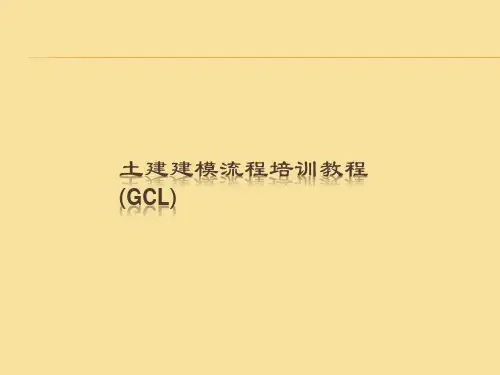


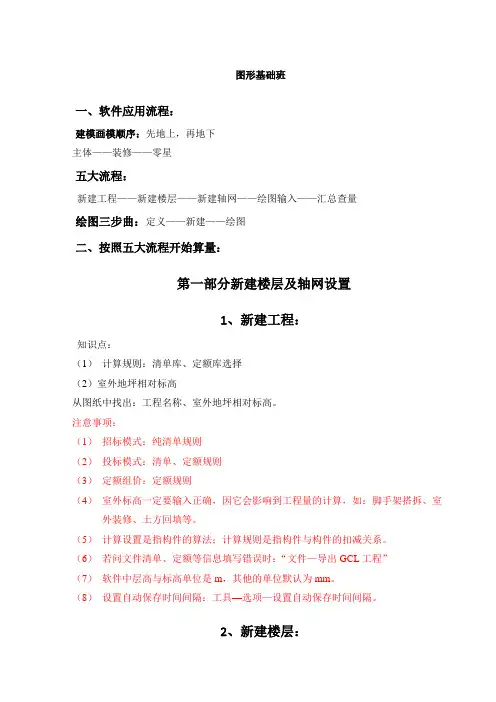
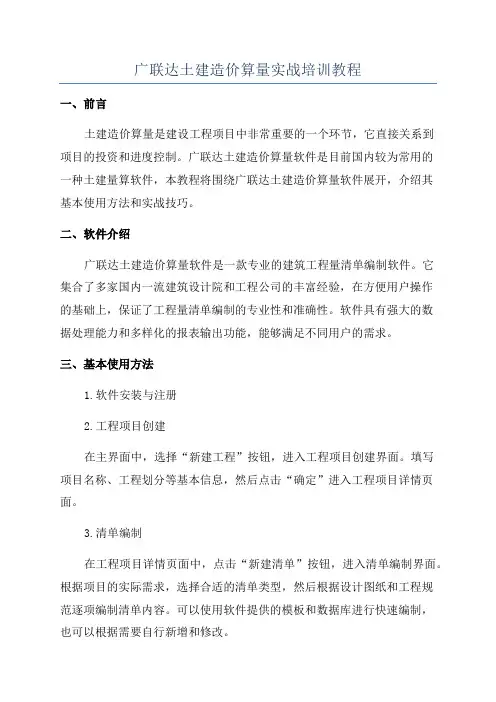
广联达土建造价算量实战培训教程一、前言土建造价算量是建设工程项目中非常重要的一个环节,它直接关系到项目的投资和进度控制。
广联达土建造价算量软件是目前国内较为常用的一种土建量算软件,本教程将围绕广联达土建造价算量软件展开,介绍其基本使用方法和实战技巧。
二、软件介绍广联达土建造价算量软件是一款专业的建筑工程量清单编制软件。
它集合了多家国内一流建筑设计院和工程公司的丰富经验,在方便用户操作的基础上,保证了工程量清单编制的专业性和准确性。
软件具有强大的数据处理能力和多样化的报表输出功能,能够满足不同用户的需求。
三、基本使用方法1.软件安装与注册2.工程项目创建在主界面中,选择“新建工程”按钮,进入工程项目创建界面。
填写项目名称、工程划分等基本信息,然后点击“确定”进入工程项目详情页面。
3.清单编制在工程项目详情页面中,点击“新建清单”按钮,进入清单编制界面。
根据项目的实际需求,选择合适的清单类型,然后根据设计图纸和工程规范逐项编制清单内容。
可以使用软件提供的模板和数据库进行快速编制,也可以根据需要自行新增和修改。
4.计量与计算清单编制完成后,点击“计量”按钮,进入计量界面。
根据项目的实际情况,选择合适的计量方法,将清单中的各项工程量进行计量。
软件会自动根据计量结果进行工程造价的计算,包括人工、材料、设备等方面的费用。
5.报表输出计量完成后,可以点击“报表”按钮,进入报表输出界面。
选择需要的报表类型,然后根据需要进行设置和调整。
最后将报表导出为常见的办公软件格式,如Excel、Word等。
四、实战技巧1.清单编制的准确性是算量工作的关键,要对设计图纸和工程规范进行充分的理解和分析,确保清单中的各项工程量没有遗漏和错误。
2.在计量过程中,可以根据需要引入工程划分和计量子项,将工程量细化和精确化,以提高计量的准确性。
3.在计算造价时,要根据实际项目的特点和市场行情进行合理的调整和估算,以确保造价的合理性和准确性。

图形基础班一、软件应用流程:建模画模顺序:先地上,再地下主体——装修——零星五大流程:新建工程——新建楼层——新建轴网——绘图输入——汇总查量绘图三步曲:定义——新建——绘图二、按照五大流程开始算量:第一部分新建楼层及轴网设置1、新建工程:知识点:(1)计算规则:清单库、定额库选择2室外地坪相对标高从图纸中找出:工程名称、室外地坪相对标高;注意事项:(1)招标模式:纯清单规则(2)投标模式:清单、定额规则(3)定额组价:定额规则(4)室外标高一定要输入正确,因它会影响到工程量的计算,如:脚手架搭拆、室外装修、土方回填等;(5)计算设置是指构件的算法;计算规则是指构件与构件的扣减关系;(6)若问文件清单、定额等信息填写错误时:“文件—导出GCL工程”(7)软件中层高与标高单位是m,其他的单位默认为mm;(8)设置自动保存时间间隔:工具—选项—设置自动保存时间间隔;2、新建楼层:知识点:建立楼层的方法有:插入楼层法和首层标记发;1首层底标高的确定、楼层的建立、基础层高的计算;1插入楼层:选择首层,建立的是地上层;选择基础层,建立的是地下层;2层高、首层底标高:按结构标高设置3女儿墙层或设备间单独建一层4基础层层高:无地下室:从基础底面到首层结构地有地下室:从基础底面到地下室结构地面5标准层数:相同楼层可以建立一组标准楼层注意事项:基础层层高不含垫层厚;6标号设置:设置混凝土的标号;混凝土标号不影响混凝土的工程量,但会影响钢筋的量;钢筋的铆接,若标号相同时,可使用“复制到其他楼层”;3、新建轴网:轴网有:正交轴网、辅助轴线三步曲:定义——新建——绘图切换至绘图输入界面知识点:1先:上下开间、再:左右进深注意:单位是mm,使用总轴距符合检查;左、右进深上、下进深相同使用复制的方法进行快捷输入,或是进入绘图界面进行轴号的快捷设置;命令:修剪轴距、修改轴号、修改轴距等的练习使用;2小技巧:修改轴号、修改轴距、修改轴号位置3辅助轴线:a.平行辅轴象限原则b.圆心起点终点辅轴4轴自动排序:轴号错开排列的,别刻意修改轴号,按正常输入轴后,使用“轴自动排序”命令;注意事项:建立辅轴时,可以在任意界面,但如果要删除辅轴,必须在辅轴界面;第二部分绘图输入主体部分算量,各种不同结构绘图的顺序框架结构:柱—梁—板—基础—其他剪力墙结构:剪力墙—墙柱—墙梁—板—基础—其他砖混结构:砌块墙—构造柱—圈梁—板—基础—其他1、柱:点式构件三步曲:定义——新建——绘图知识点:1定义:点击图标2新建:截面尺寸、标高、套做法套清单或定额套做法:如果有多个柱子的做法都是一样的,可以使用“做法刷”一次性完成套取;3绘图:点画、查改标注4设置偏心柱:a.使用查改标注,修改标尺寸;针对已经画好的柱子b.Ctrl+鼠标左键弹出设置偏心距;正在画该偏心柱时小技巧:复制:位置在工具栏或右建中选择;镜像:对于有对称关系的柱子构件采用镜像;首先选中柱图元,然后选择第一个点,选择第二点,即可完成;批量选择:F3显示/隐藏构件图元:Z显示/隐藏构件图元名称:SHIFT+Z4对量:汇总计算F9方法是:总到分,粗到细查看工程量:框选所有的柱图元,看总量查看计算式:看单个图元的量,及与其他构件图元的扣减关系注意事项:如修改某个构件图元,一定要重新汇总计算;2、梁:线式构件三步曲:定义——新建——绘图知识点:1定义:同柱2新建:同柱属性编辑器:蓝色字体、黑色字体的区别:蓝色字体为公有属性,黑色字体为私有属性,如要修改蓝色字体的图元属性,在定义界面与绘图界面都可以修改,即一改全改;如要修改黑色字体的图元属性,需要在绘制界面选中图元,然后再属性编辑器中修改;3绘图:直线、三点画弧小技巧:偏心梁:悬挑梁:建立辅助轴线进行绘制,注意辅助轴线与梁的距离关系;shift+左键对齐:单对齐,目标线—对齐的线延伸:目标构件—延伸的构件端点不在轴网上的梁:SHIFT+鼠标左键偏移注意事项:在绘制梁时,从端头画到端尾;4对量:同柱3、板:面式构件三步典:定义——新建——绘图知识点:1定义:同柱2新建:同柱3绘制:按梁生成最小板同一板厚、点画不同板厚,封闭区域、矩形无支座,矩形板、直线无支座,异形板4悬挑板:类似悬挑梁:“矩形”“shift+左”;4对量:同柱问题1:其他楼层的构件相同,是否需要重新画不需要;知识点:从其他楼层复制构件图元:绘制界面——切换到其他楼层——菜单栏绘图下拉菜单问题2:现在的建筑特屋顶坡形的较多,我们称做做为坡屋面,像这样的结构我们该如何处理知识点:分割:选中板,鼠标右键分割三点定义斜板:输入标高后,三次回车即可实现平齐板顶:一次性将板下的其他构件图元一次性压下去,如柱、墙、梁等;注意事顶:平齐板顶时,其他构件图元找的是最低的那块儿板;4、墙:线式构件三步曲:定义——新建——绘图知识点:1定义:同柱2新建:墙厚、类别、材质、内外墙标志、标高四个标高3绘图:同梁,点加长度4阳台墙:借助辅轴,直线画法5玻璃幕墙:同墙小技巧:延伸、闭合将墙对齐后,墙没有交点位置,使用延伸功能注意事项:a.墙的标高与其他构件不同,有四个标高:起点底标高,终点底标高、起点顶标高、终点顶标高,调整时一定要看清楚;b.不同的墙,其扣减关系不一样墙材质不同其保温不同5、门、窗、过梁知识点:门窗的位置对工程量的大小无关,但是对后期需要导入钢筋时次序使用“精确布置”;1点画输入时,Tab切换输入、精确布置2智能布置过梁:按门窗洞口布置3距地高度:4软件有自动适应能力;弧形门窗按矩形门窗定义,画时自动变为弧形构件;5显示/隐藏构件名称:shift+M/C,m/c6过梁:“按门窗洞口”—框选所有门窗洞口—OK;注意事项:过梁的尺寸根据洞口的宽度来确定,一般情况下在结构总说明中可以找到过梁尺寸表或相关说明;6、女儿墙、压顶“从其他楼层复制图元”7、坡屋面“平齐板顶”—框选—OK画现浇板—偏移—分割——定义斜板—平齐板顶;8、房间装修绘制顺序:定义装修构件——新建房间——添加依附构件——绘制房间思路1:直接新建房间—按装修表直接新建构件—按装修做法套清单定额—布置房间;思路2:按装修新建装修构件—按装修做法套清单定额—新建房间—按装修添加装修构件—布置房间;室内装修知识点:1定义:2新建:同墙3绘制:点画注意事项:点画房间时,必须是封闭区域,如果不能绘制,将柱隐藏Z,将墙延伸,形成封闭区域;外墙装修:知识点:1定义:2新建:内外墙标志,标高3绘制:点画、两点注意事项:当墙面材料上下不同,调整标高,当墙面材料左右不同时,使用两点画法;9、基础:独基、条基、桩承台、筏板基础、垫层、集水坑、土方知识点:1独基、条基、桩承台:单元构件单元构件含义:独基等为阶式形式,每一个台阶为不同材质,所以在建立时采用单元构件建立;2定义、新建:点击两次新建,新建参数化独基或条基3绘制:独基旋转点、桩承台同柱;条基同梁4筏板基础:设置筏板变截面;设置多变—选择需设置的边坡;小技巧:1布置独基时,将首层柱复制到基础层,然后智能布置,按柱生成;筏板基础画法同板:知识点:筏板外放:偏移整体、多边集水坑:点画放坡方式:绝度,放坡底宽集水坑垫层:智能布置,筏板垫层;小技巧:F4找插入点垫层:知识点:1定义:2新建:面式垫层、集水坑柱墩垫层3绘制:智能布置注意事项:布置集水坑垫层,必须新建集水坑柱墩垫层;土方:直线、自动生成注意事项:将垫层生成后,再进行土方生成;楼梯、飘窗:知识点:1新建参数化2注意参数值的正确输入3绘制:点画、旋转点、平移零星:屋面、台阶、保温、散水、建筑面积、平整场地知识点:绘制:点画、智能布置5、汇总查看报表:报表:知识点:汇总计算F9:全楼层报表预览:常用报表:清单汇总表清单定额汇总表单方砼指标表工程综合指标表三、鼠标应用双击滚轮——全屏推动滚轮——向上推放大、向下推缩小按住滚轮移动——平移按住鼠标左键从左往右拉框——实框:必须把图元全部包含按时鼠标左键从右往左拉框——虚框:只要挨上就可以选名。

广联达图形算量G C L 整体操作流程图文教程详解HEN system office room 【HEN16H-HENS2AHENS8Q8-HENH1688】图形算量整体操作流程图文教程详解当您对GCL2013软件的整体操作流程不熟悉或不清楚时,您可以看看这个简单操作流程。
操作步骤【第一步】:启动软件;通过鼠标左键单击windows菜单:“开始”->“所有程序”->“广联达建设工程造价管理整体解决方案”->“广联达土建算量软件GCL2013”;【第二步】:新建工程;1、鼠标左键单击“新建向导”按钮,弹出新建工程向导窗口;2、输入工程名称,例如,在这里,工程名称输入“广联达大厦”,如果同时选择清单规则和定额规则,即为清单标底模式或清单投标模式;若只选择清单规则,则为清单招标模式;若只选择定额规则,即为定额模式这里我们以定额模式为例,定额计算规则选择为“北京市建筑工程预算定额计算规则(2001)”,定额库为“北京市建设工程预算定额(2001)”然后单击“下一步”按钮;注:您可以根据您所在的地区,选择相应的计算规则及定额库。
3、连续点击“下一步”按钮,分别输入工程信息、编制信息,直到出现下图所示的“完成”窗口;4、点击“完成”按钮便可完成工程的建立,显示下面的界面。
【第三步】:工程设置;1、在左侧导航栏中选择“工程设置”下的“楼层信息”页签;2、单击“插入楼层”按钮,进行楼层的插入,;3、根据图纸输入各层层高及首层底标高,这里,首层底标高默认为0。
【第四步】:建立轴网;1、在左侧导航栏中点击“绘图输入”页签,鼠标左键点击选择“轴网”构件类型;2、双击轴网,点击构件列表框工具栏按钮“新建”->“新建正交轴网”,;3、默认为“下开间”数据定义界面,在常用值的列表中选择“3000”作为下开间的轴距,并单击“添加”按钮,在左侧的列表中会显示您所添加的轴距;4、选择“左进深”,在常用值的列表中选择“3000”,并单击“添加”按钮,依次添加三个进深尺寸。
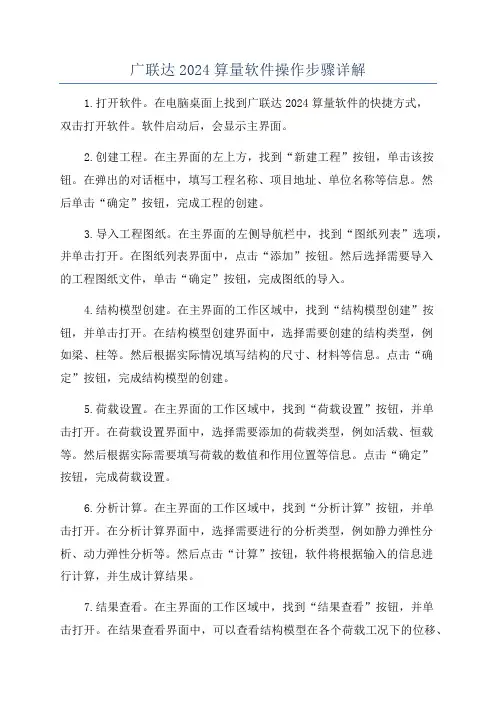
广联达2024算量软件操作步骤详解1.打开软件。
在电脑桌面上找到广联达2024算量软件的快捷方式,双击打开软件。
软件启动后,会显示主界面。
2.创建工程。
在主界面的左上方,找到“新建工程”按钮,单击该按钮。
在弹出的对话框中,填写工程名称、项目地址、单位名称等信息。
然后单击“确定”按钮,完成工程的创建。
3.导入工程图纸。
在主界面的左侧导航栏中,找到“图纸列表”选项,并单击打开。
在图纸列表界面中,点击“添加”按钮。
然后选择需要导入的工程图纸文件,单击“确定”按钮,完成图纸的导入。
4.结构模型创建。
在主界面的工作区域中,找到“结构模型创建”按钮,并单击打开。
在结构模型创建界面中,选择需要创建的结构类型,例如梁、柱等。
然后根据实际情况填写结构的尺寸、材料等信息。
点击“确定”按钮,完成结构模型的创建。
5.荷载设置。
在主界面的工作区域中,找到“荷载设置”按钮,并单击打开。
在荷载设置界面中,选择需要添加的荷载类型,例如活载、恒载等。
然后根据实际需要填写荷载的数值和作用位置等信息。
点击“确定”按钮,完成荷载设置。
6.分析计算。
在主界面的工作区域中,找到“分析计算”按钮,并单击打开。
在分析计算界面中,选择需要进行的分析类型,例如静力弹性分析、动力弹性分析等。
然后点击“计算”按钮,软件将根据输入的信息进行计算,并生成计算结果。
7.结果查看。
在主界面的工作区域中,找到“结果查看”按钮,并单击打开。
在结果查看界面中,可以查看结构模型在各个荷载工况下的位移、内力、应力等结果。
可以根据需要选择不同的结果查看方式,例如图表显示、数据表格显示等。
8.报表导出。
在主界面的工作区域中,找到“报表导出”按钮,并单击打开。
在报表导出界面中,选择需要导出的报表类型,例如设计计算报表、构件配筋报表等。
然后选择导出格式和保存路径,并点击“确定”按钮,完成报表的导出。
9.结果分析。
根据导出的报表和计算结果,进行结果分析。
可以根据计算结果来评估结构的强度、稳定性等,并可以根据需要进行结构优化设计。

广联达图形算量软件GCL2008基本操作学习课程1内部学习资料(只限内部使用)一、GCL2008概述1.1算量软件能算什么量算量软件能够计算的工程量包括:土石方工程量、砌体工程量、混凝土及模板工程量、屋面工程量、天棚及其楼地面工程量、墙柱面工程量等。
1.2算量软件是如何算量的软件算量并不是说完全抛弃了手工算量的思想。
实际上,软件算量是将手工的思路完全内置在软件中,只是将过程利用软件实现,依靠已有的计算扣减规则,利用计算机这个高效的运算工具快速、完整的计算出所有的细部工程量,让大家从繁琐的背规则、列式子、按计算器中解脱出来。
1.3用软件做工程的顺序按施工图的顺序:先结构后建筑,先地上后地下,先主体后屋面、先室内后室外。
将一套图分成四个部分,再把每部分的构件分组,分别一次性处理完每组构件的所有内容,做到清楚、完整1.4GCL2008的特点和价值图1二、实际案例工程操作2.1案例工程展示和界面介绍第一步:界面介绍(如图2和图3)图2图3 第二步:案例工程展示(如图4)图4 2.2流程介绍2.3新建工程第一步:双击桌面“广联达图形算量软件GCL2008”图标(如图5),启动软件。
图5第二步:点击新建向导。
(如图6)图6第三步:按照实际工程的图纸输入工程名称(如图7),输入完毕后点击下一步。
图7第四步:根据实际情况,对做工程需要的规则和定额库进行选择(如图8),选择完毕后点击下一步。
图8第五步:输入室外地坪相对±0.000标高(如图9),输入完毕后点击下一步。
图9第六步:编制信息页面的内容只起标识作用,不需要进行输入,直接点击下一步。
第七步:确认输入的所有信息没有错误以后,点击完成(如图10),完成新建工程的操作。
图10练习2.3:1、根据图纸在GCL2008中建立一个定额模式的工程,计算规则按照当地情况选用。
2.4新建楼层第一步:点击“工程设置”下的“楼层信息”,在右侧的区域内可以对楼层进行定义。


广联达图形算量GCL整体操作流程图文教程详解广联达图形算量GCL 整体操作流程图文教程详解当您对GCL 软件的整体操作流程不熟悉或不清楚时,您能够看看这个简单操作流程。
操作步骤【第一步】:启动软件;经过鼠标左键单击windows菜单:“开始”->“所有程序”->“广联达建设工程造价管理整体解决方案”->“广联达土建算量软件GCL ”;【第二步】:新建工程;1、鼠标左键单击“新建向导”按钮,弹出新建工程向导窗口;2、输入工程名称,例如,在这里,工程名称输入“广联达大厦”,如果同时选择清单规则和定额规则,即为清单标底模式或清单投标模式;若只选择清单规则,则为清单招标模式;若只选择定额规则,即为定额模式这里我们以定额模式为例,定额计算规则选择为“北京市建筑工程预算定额计算规则()”,定额库为“北京市建设工程预算定额()”然后单击“下一步”按钮;注:您能够根据您所在的地区,选择相应的计算规则及定额库。
3、连续点击“下一步”按钮,分别输入工程信息、编制信息,直到出现下图所示的“完成”窗口;4、点击“完成”按钮便可完成工程的建立,显示下面的界面。
【第三步】:工程设置;1、在左侧导航栏中选择“工程设置”下的“楼层信息”页签;2、单击“插入楼层”按钮,进行楼层的插入,;3、根据图纸输入各层层高及首层底标高,这里,首层底标高默认为0。
【第四步】:建立轴网;1、在左侧导航栏中点击“绘图输入”页签,鼠标左键点击选择“轴网”构件类型;2、双击轴网,点击构件列表框工具栏按钮“新建”->“新建正交轴网”,教程库;3、默认为“下开间”数据定义界面,在常见值的列表中选择“3000”作为下开间的轴距,并单击“添加”按钮,在左侧的列表中会显示您所添加的轴距;4、选择“左进深”,在常见值的列表中选择“3000”,并单击“添加”按钮,依次添加三个进深尺寸。
这样“轴网-1”就定义好了;5、点击工具条中的“绘图”按钮,自动弹出输入角度对话框,输入角度“0”,单击“确定”按钮,就会在绘图区域画上刚刚定义好的轴网-1了。
建筑图形算量第一章概述1算量软件能算什么量算量软件能够计算的工程量包括:土石方工程量、砌体工程量、混凝土及模板工程量、屋面工程量、天棚及其楼地面工程量、墙柱面工程量等。
2算量软件是如何算量的软件算量是将手工的思路完全内置在软件中,将过程利用软件实现,依靠已有的计算扣减规则,利用计算机这个高效的运算工具快速、完整的计算出所有的细部工程量。
3用软件做工程的顺序4软件操作流程5软件界面第二章建工程一、进入软件(1)双击桌面“广联达图形算量软件GCL2008”图标(如图1),启动软件。
(2)点击新建向导(如图2),进入新建工程。
图1 图2二、建工程1.工程名称图32.工程信息输入室外地坪相对±0.000标高(如图4)。
输入完毕后点击下一步。
图43.编制信息页面的内容只起标识作用,不需要进行输入。
直接点击下一步。
图54.完成新建工程操作确认输入的所有信息没有错误以后,点击完成(如图6)。
图6第三章建楼层1.进入楼层信息图7 2.添加楼层图8 3.修改楼层名称将第四层的名称修改为屋面层。
图94.修改层高根据图纸在层高一列修改每层的层高数值,修改完毕后楼层的定义完成。
图10第四章建轴网1.进入轴网页面图11 图122.定义正交轴网(1)新建“正交轴网”。
图13(2)定义下开间尺寸。
图14(3)定义上开间尺寸。
将图纸上开间轴距依次填入添加框中,输入每个数字后回车(如图15)。
输入完毕后点击“轴号自动排序”。
图15(4)定义左进深尺寸。
将图纸左进深轴距依次填入添加框中,输入每个数字后回车(如图16)。
图163.定义圆弧轴网(1)新建圆弧轴网。
在构件列表中点击“新建”,选择“新建圆弧轴网”。
(2)定义下开间尺寸。
点击“下开间”,点击“添加”,角度框中输入45回车、45回车。
图17(3)定义左进深尺寸。
点击“左进深”,点击“添加”,弧距框中输入5350回车、5350回车。
圆弧轴网定义完成。
图184绘制正交轴网(1)点击“轴网-1”,点击常用工具条中的“绘图”,切换到绘图状态(图19)。
建筑图形算量第一章 概述1算量软件能算什么量算量软件能够计算的工程量包括:土石方工程量、砌体工程量、混凝土及模板工程量、屋面工程量、天棚及其楼地面工程量、墙柱面工程量等。
2算量软件是如何算量的软件算量是将手工的思路完全内置在软件中,将过程利用软件实现,依靠已有的计算扣减规则,利用计算机这个高效的运算工具快速、完整的计算出所有的细部工程量。
手工3用软件做工程的顺序按施工图的顺序:先结构后建筑,先地上后地下,先主体后屋面、先室内后室外。
图形算量将一套图分成建筑、装饰、基础、其他四个部分,再把每部分的构件分组,分别一次性处理完每组构件的所有内容,做到清楚、完整手工 墙的体积名称 高 圈过梁柱 所占体积 门窗洞口 所占体积 宽 长 墙内其他实体所占体积 软件建名称 建楼层 画出 圈过梁柱 画出 门窗洞口 建属性 建轴线 画出 墙内其他实体 由层高决定 由轴线决定 由属性决定建立相关属性 建立相关属性 建立相关属性4软件操作流程5软件界面第二章建工程一、进入软件(1)双击桌面“广联达图形算量软件GCL2008”图标(如图1),启动软件。
(2)点击新建向导(如图2),进入新建工程。
图1 图2二、建工程1.工程名称图32.工程信息输入室外地坪相对±0.000标高(如图4)。
输入完毕后点击下一步。
图43.编制信息页面的内容只起标识作用,不需要进行输入。
直接点击下一步。
图54.完成新建工程操作确认输入的所有信息没有错误以后,点击完成(如图6)。
图61.进入楼层信息图72.添加楼层图83.修改楼层名称将第四层的名称修改为屋面层。
图94.修改层高根据图纸在层高一列修改每层的层高数值,修改完毕后楼层的定义完成。
图101.进入轴网页面图11 图12 2.定义正交轴网(1)新建“正交轴网”。
图13(2)定义下开间尺寸。
图14(3)定义上开间尺寸。
将图纸上开间轴距依次填入添加框中,输入每个数字后回车(如图15)。
广联达图形算量G C L操作使用手册(高级用户)1序言很长时间以来,我一直在寻觅一款建筑工程工程量及钢筋自动计算的软件,在接触广联达以前,国内的算量软件几乎都接触过了,可是经过测算软件的计算精确度较差(砖混结构中的构造柱、梁、板模板的工程量计算结果不太满意)一直未能如愿。
因为我喜欢追求完美,对工程量计算的准确度要求很高,宁缺勿滥,这是我使用算量软件的原则,可是自从一个偶然的机会,从别人那拿到一个广联达的算量软件后,就对它爱不释手,一见倾心,通过仔细的琢磨,逐渐走近了它,了解了它,同时也喜欢上了它,经过日日夜夜和它的“亲密接触”,现将使用心得写出来,供大家一起参考。
广联达软件有如下的特点:1.精确:计算的精确度相当高。
2.专业:软件体现了很高的专业性,学习软件的过程,不但可以学会电算化,同时也可以使你的预算水平得到提高,软件所体现的预算水平以及平法钢筋的水平是相当高的。
可以说学习软件的同时也使我们的预算水平得到全面提高。
2.易用:软件设计分层分构件、条理清晰、思路明确、追求人性化设计、界面友好、通俗易懂、操作简单、容易上手。
3.清晰:明明白白算量,方便核对、工程量查寻。
工程量计算规则可以显示出来。
4.品牌:这从广联达的产品售后服务、产品发布会、培训都可以感受到一流的服务、一流的水准。
当然任何软件都不是十全十美的,广联达还需在以下几个方面努力:1.增强三维显示功能,三维显示的界面是不是可以设为浮动窗口,与画图算量在同一个界面同步显示,所画即所得,实现真正意义上的三维显示。
22.在砖混结构中砼构件模板计算未考虑和砖砌体的扣减关系,这种结构在经济欠发达地区还普遍存在,广联达在本地化上还需努力。
3.定义属性窗口是不是可以设计为浮动的窗口,和画图界面保持在一个窗口,不必来回转换,这样可以提高画图效率,也可以保持计算思路的连续性。
4.能不能实现钢筋和画图同一界面,不要来回互导及转换,在属性窗口中将钢筋的信息也输入,这样汇总计算工程量时钢筋工程量也可以同时显现出来。
广联达土建计量2025操作手册一、软件简介广联达土建计量 2025 是一款功能强大、专业性强的土建工程计量软件,它能够帮助用户高效、准确地完成建筑工程项目的计量工作。
该软件具有操作简便、功能齐全、计算精准等优点,广泛应用于建筑设计、施工、造价咨询等领域。
二、安装与启动(一)安装1、首先,确保您的计算机满足软件的系统要求,包括操作系统版本、内存、硬盘空间等。
2、从广联达官方网站或授权渠道下载软件安装包。
3、运行安装程序,按照提示逐步进行安装,选择安装路径和所需的组件。
(二)启动1、安装完成后,在桌面上会出现软件的快捷方式图标,双击图标即可启动软件。
2、首次启动可能需要进行一些初始化设置,如选择地区标准、计算规则等。
三、操作界面介绍(一)菜单栏位于软件顶部,包含了文件、编辑、视图、工具等各种功能选项。
(二)工具栏提供了常用工具的快捷按钮,方便快速操作。
(三)绘图区是进行图形绘制和编辑的主要区域。
(四)属性窗口显示所选构件的属性信息,可在此进行修改和设置。
(五)状态栏显示当前操作的提示信息和状态。
四、新建工程(一)点击“新建工程”按钮。
(二)在弹出的对话框中,选择工程的计算规则、清单定额库、工程类别等信息。
(三)输入工程名称、工程地址等基本信息。
五、轴网绘制(一)在“绘图输入”模块中,选择“轴网”。
(二)根据设计图纸,输入轴网的开间和进深尺寸。
(三)可以选择“直线轴网”或“弧线轴网”等类型。
(四)绘制完成后,点击“确定”按钮。
六、柱构件绘制(一)在“构件列表”中选择“柱”。
(二)点击“新建”,选择柱的类型,如矩形柱、圆形柱等。
(三)在属性窗口中输入柱的尺寸、钢筋信息等。
(四)在绘图区中,通过点选或智能布置的方式布置柱。
七、梁构件绘制(一)选择“梁”构件。
(二)新建梁,设置梁的截面尺寸、跨数等。
(三)在绘图区中绘制梁,可以使用直线绘制、弧线绘制等方法。
(四)注意梁与柱的交接处理,软件会自动进行扣减计算。
广联达土建算量计算设置详解广联达土建算量计算是一种专业的土木工程量计算软件,广泛应用于建筑行业中。
它能够自动化地完成工程量的计算、清单的编制和报价的生成等工作,大大提高了工程量计算的速度和准确性。
下面将对广联达土建算量计算的设置进行详解。
首先,广联达土建算量计算的设置包括基本设置、单位设置、参数设置和规则设置等几个方面。
1.基本设置:在基本设置中,可以进行工程信息、界面设置、单位设置、数据库设置等方面的配置。
例如,可以设置工程的名称、编号、计量单位等基本信息,以便在进行计算时能够准确地标识和记录项目的相关信息。
2.单位设置:单位设置是广联达土建算量计算中的一个重要部分。
用户可以根据自己的需要选择计量单位,如长度、面积、体积、重量等。
另外,还可以设置各种材料和构件的单位,如水泥、钢筋、砂、石等。
通过单位设置,用户可以方便地进行单位转换,在进行计算时能够保证计算结果的准确性。
3.参数设置:参数设置是广联达土建算量计算中的一个关键步骤。
用户可以根据实际情况设置各种参数,如工程量计算方法、工料比、单价系数等。
其中,工程量计算方法包括按照实测法、定额法、筒仓法等不同的计算方式。
用户可以根据自己的需要选择相应的计算方法,并进行相应的设置。
4.规则设置:规则设置是广联达土建算量计算中的一个重要环节。
用户可以根据实际情况进行规则的设置和调整,以满足项目的需求。
例如,可以设置材料规格、构件尺寸、施工工艺、质量要求等,以便在计算过程中能够根据相应的规则进行计算。
总之,广联达土建算量计算是一款功能强大的土木工程量计算软件。
通过合理的设置,可以实现工程量的自动化计算、清单的自动生成和报价的快速生成,提高了工程管理的效率和准确性。
使用广联达土建算量计算,可以大大节省人力、物力和时间成本,是现代建筑行业不可或缺的工具。